![]()
Windows hat verschiedene Attribute, um die spezifischen Bedürfnisse der Benutzer zu erfüllen. Aus diesem Grund ermöglicht Ihnen das System, verschiedene Bereiche durch Tools und Optionen anzupassen. Dieses Mal erklären wir, wie Sie die Größe der Symbole in meiner Taskleiste in Windows ändern, um Ihre Erfahrung als Windows-Benutzer weiter zu verbessern.
Contents
Wie kann ich die Symbolgröße von Windows 10 anpassen?
Es ist möglich , die Größe der Symbole von Windows 10 anzupassen.Diese Aufgabe kann auf dem Desktop, mit der Taskleiste oder über den Datei-Explorer angewendet werden, entweder mit einer Anpassung aus einem Dropdown-Menü oder über Einstellungen. Das Ändern der Symbolgröße ändert die Größe des Textes und anderer Elemente, die Sie auf Ihrem System sehen.
Auf dem Schreibtisch
Es ist möglich , die Größe von Windows 10-Symbolen auf dem Desktop zu konfigurieren . Drücken Sie dazu die rechte Maustaste auf eine freie Stelle auf dem Desktop. Klicken Sie dann auf „Kontextmenü anzeigen“. Dort können Sie die kleinen, mittleren oder großen Symbole auswählen. Denken Sie daran, dass Windows standardmäßig eine mittlere Größe für Symbole verwendet.
mit der Taskleiste
Außerdem können Sie die Größe der Symbole über die Windows-Taskleiste ändern. Klicken Sie dazu mit der rechten Maustaste auf eine freie Stelle auf dem Desktop und klicken Sie auf „Kontextmenü“. Drücken Sie dann auf „Anzeigeeinstellungen“ und bewegen Sie den Cursor, um die Größe von Text und anderen Elementen von 100 % auf 175 % zu ändern.
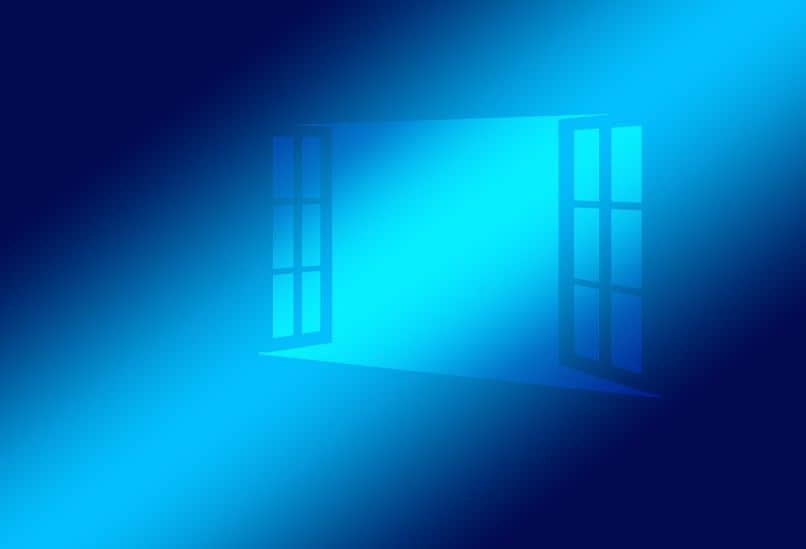
Klicken Sie unten im Fenster auf die Schaltfläche „Übernehmen“. Schließen Sie die Sitzung , die Sie in Ihrem Betriebssystem geöffnet haben, und starten Sie Windows erneut, um zu überprüfen, ob die Änderungen korrekt übernommen wurden. Wenn Ihnen die vorgenommene Änderung nicht gefällt, wiederholen Sie den vorherigen Schritt und prüfen Sie, ob sich Ihre Erfahrung mit der Benutzeroberfläche dadurch verbessert hat.
Bei Verwendung des Datei-Explorers
Sie können auch den Datei-Explorer verwenden, um die Größe von Symbolen für bestimmte Windows-Ordner zu ändern. Rufen Sie dazu den Datei-Explorer auf, gehen Sie zum Speicherort eines bestimmten Ordners und bewegen Sie das Mausrad, um zu verkleinern oder zu vergrößern . Dadurch ändert sich die Ansicht der Symbole für den ausgewählten Ordner.
Wie kann man die Größe von Taskbarrier-Icons in Windows erhöhen?
Es ist möglich, die Abmessungen der Taskleistensymbole in Windows zu ändern. Klicken Sie dazu mit der rechten Maustaste auf die Taskleiste , ohne ein Symbol oder eine Schaltfläche darauf zu berühren. Klicken Sie dann auf „Taskleisteneinstellungen“. Schalten Sie den Schalter um, um die Option „Kleine Symbolleistenschaltflächen verwenden“ zu deaktivieren.
Ändern Sie die Bildschirmskalierung
Ebenso können Sie die Bildschirmskalierung ändern . Rufen Sie dazu die Systemeinstellungen auf und klicken Sie auf die Kategorie „System“. Wählen Sie dann „Bildschirm“ und tippen Sie auf den Bildschirm, den Sie ändern möchten. Klicken Sie auf „Skalieren und Layout“, suchen Sie die Option „Bildschirmauflösung“ und wählen Sie eine Option aus.

Einige Systemfehler können auftreten, nachdem Änderungen an der Bildschirmskalierung angewendet wurden. Stellen Sie in diesem Fall sicher, dass Sie die Treiber von Windows aktualisieren. Gehen Sie dazu in die Einstellungen und wählen Sie die Kategorie „Update und Sicherheit“. Klicken Sie dann auf „Windows Update“ und drücken Sie die Schaltfläche „Nach Updates suchen“.
Verwenden Sie keine kleinen Symbole
Um keine kleinen Symbole zu verwenden, können Sie diese Option im Systembereich deaktivieren oder ein Tool namens StartIsBack++ verwenden. Die grundlegende Alternative besteht darin, die Systemsteuerung zu öffnen und unter „Anzeigen nach:“ die Option „Kleine Symbole“ auszuwählen. Klicken Sie dann auf „Taskleiste und Navigation“ und deaktivieren Sie die Option „Kleine Taskleistenschaltflächen verwenden“.
Mit dem Tool StartIsBack++
Eine weitere Möglichkeit besteht darin, das Tool StartIsBack++ von seiner offiziellen Website herunterzuladen. Mit diesem Programm können Sie die Größe der Symbole auf einfache Weise erhöhen. Öffnen Sie einfach das Tool und klicken Sie auf „Eigenschaften“. Wählen Sie „Startmenü“ und aktivieren Sie das Kontrollkästchen „Große Symbole verwenden“. Drücken Sie abschließend die Schaltfläche „OK“, um die Änderungen zu übernehmen.
Wenn Sie keine Systemänderungen sehen, versuchen Sie erneut, auf StarIsBack++ zuzugreifen, um die Änderungen zu übernehmen. Wenn die Größe der Symbole gleich bleibt, starten Sie Ihren Computer neu und überprüfen Sie Ihre Symbolanpassung . Im Allgemeinen erhöht sich die Größe dieser um 20 % (ungefähr).